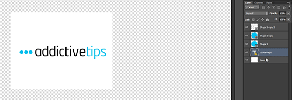Cómo obtener Edge como desplazamiento suave en Chrome en Windows 10
Realmente no decimos cosas buenas sobre Edge a menudo. El navegador tiene poco margen de maniobra en esa área, pero tiene un agradable desplazamiento suave que, si usara el navegador, lo disfrutaría. El desplazamiento suave no es razón suficiente para cambiar a Edge, sin embargo, puede obtener Edge como desplazamiento suave en Chrome con una extensión llamada SmoothScroll.
SmoothScroll no pretende simplemente imitar el desplazamiento suave de Edge. La extensión le brinda un amplio control sobre los diversos factores que afectan desplazamiento en cromo Puede, por ejemplo, establecer cuánto o rápidamente se desplaza una página. Si conoce la configuración correcta, puede usarla para obtener Edge como un desplazamiento suave en Chrome.
Obtenga Edge como desplazamiento suave
Instalar SmoothScroll de Chrome Web Store. Después de instalar la extensión, primero debe personalizar su configuración. El usuario de Reddit u / dkepsilon publicó el conjunto correcto de configuraciones que le brindan Edge como un desplazamiento suave en Chrome.
Vaya a la configuración de la extensión y reproduzca los valores que ve a continuación.
Para Tamaño de paso, desea ingresar 285. Para el tiempo de animación, establezca el valor en 700. La escala de aceleración debe establecerse en 50 y la delta de aceleración debe establecerse en 80. Cambie Pulse Scale a 10 y deje el tamaño del paso de la tecla de flecha en su valor predeterminado de 50. Desplácese hacia abajo en la página de opciones y haga clic en Guardar configuración.

Una vez que haya configurado correctamente la extensión, debe actualizar todas las pestañas que haya abierto para que la extensión funcione en ellas. Alternativamente, puede cerrar y volver a abrir Chrome y usar el atajo de teclado Ctrl + Shift + T para volver a abrir todas sus pestañas anteriores.
La diferencia en el desplazamiento será evidente de inmediato, pero es más fácil ver si tiene una página particularmente larga para desplazarse. Puede probarlo en Reddit, que ahora carga más y más publicaciones a medida que se desplaza hacia abajo. También puede consultar un artículo de Wikipedia particularmente extenso.
La configuración anterior parece haber alcanzado el lugar perfecto para replicar el desplazamiento suave, sin embargo, no hay nada que le impida cambiarla. Si encuentra que el nuevo desplazamiento es demasiado lento, demasiado rápido o demasiado de otra cosa, puede jugar con la configuración hasta que encuentre algo que sea suave y cómodo de usar.
Por grandioso que sea Chrome, nunca ha tenido un buen desplazamiento. Hay muchas extensiones que tienen como objetivo corregir el desplazamiento en Chrome, pero Google nunca parece querer hacer nada al respecto.
Buscar
Mensajes Recientes
Cómo deshabilitar el modo de suspensión cuando se conecta una pantalla externa [Windows]
Cuando deja su sistema desatendido durante demasiado tiempo, entra ...
Cómo arreglar el parpadeo de fondo de Adobe Photoshop CS6 en Windows 8
Microsoft dio un salto de fe con Windows 8, y durante las primeras ...
Malwarebytes Anti-Rootkit es un potente escáner y removedor de rootkits
Nuestra computadora es como un auto. Al igual que su automóvil nece...

![Cómo deshabilitar el modo de suspensión cuando se conecta una pantalla externa [Windows]](/f/837fa2baa80a0d4b548a22522a5e83d9.jpg?width=680&height=100)